登录到microsoft帐户windows 10 Win10系统如何登录Microsoft账户
登录到microsoft帐户windows 10,在现代人们离不开电脑的日子里,登录到Microsoft帐户成为了一个普遍的需求,无论是使用Windows 10的个人用户,还是企业组织中的员工,登录Microsoft账户都是保证正常操作系统功能和数据同步的重要步骤。Windows 10作为微软最新的操作系统版本,为用户提供了更加强大和便捷的登录方式。究竟如何登录Microsoft账户呢?在本文中我们将一一为您解答。无论您是新手还是老手,相信通过本文的指引,您都能轻松掌握Windows 10系统登录Microsoft账户的方法。
具体方法:
1.进入win10系统的桌面,点击左下角的开始菜单,在弹出的开始菜单界面点击设置图标(左侧齿轮的图标)。
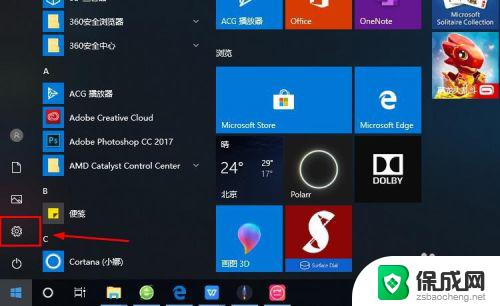
2.进入windows设置界面,选择其中的账户选项。
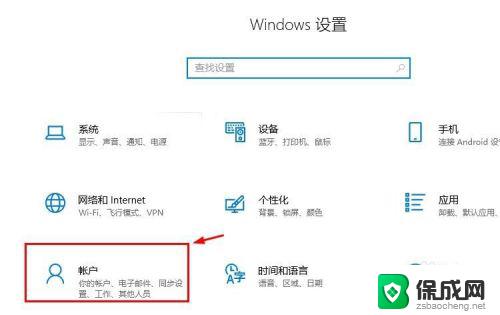
3.进入账户设置的界面,选择左侧列表的电子邮件和应用账户选项。
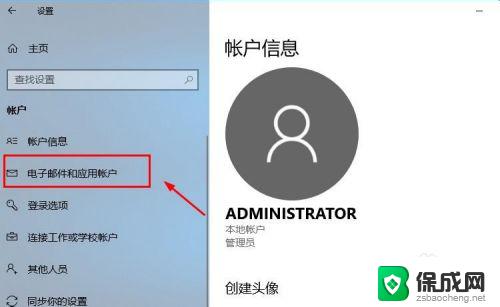
4.进入电子邮件和应用账户选项的设置界面,点击添加账户选项。
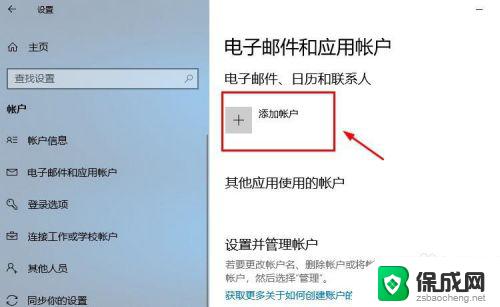
5.在添加账户的界面有很多的选项,选择第一个Outlook的选项。
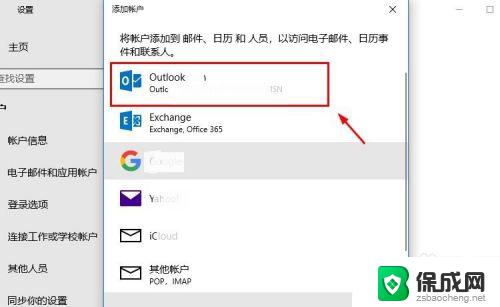
6.接着会出现添加Microsoft账户的窗口,这里输入你的账号即可。没有的可以自行创建一个。
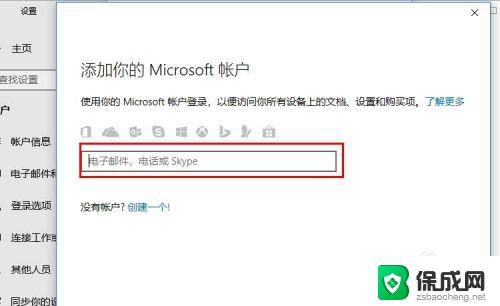
7.创建账户也很简单,就是输入一个你的邮箱即可。简单几步就可以创建成功,这里就不做论述了。
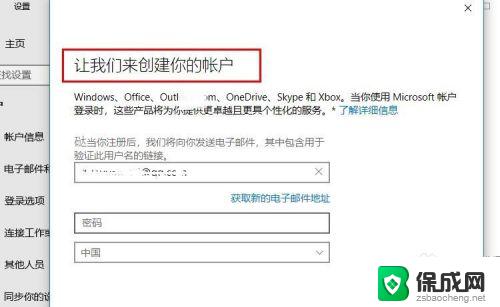
8.成功添加账号之后,界面会显示账户成功设置,到这里就成功启用Microsoft账户了。
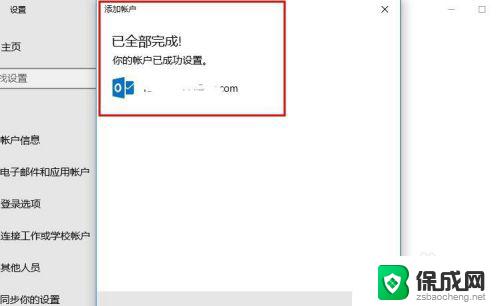
9.接着返回到之前的界面,可以看到界面上显示Microsoft账户的选项了。
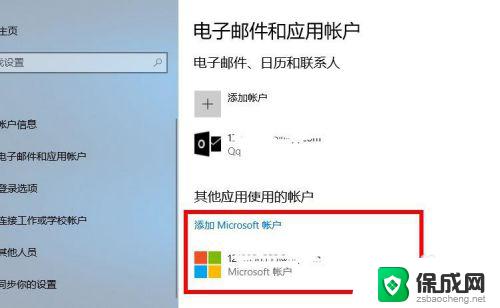
10.再看一下账户信息的界面,此时的管理员账号就是你的Microsoft账户。有这样标识的就说明设置成功了,大家还有不会的,就赶紧去试试吧1
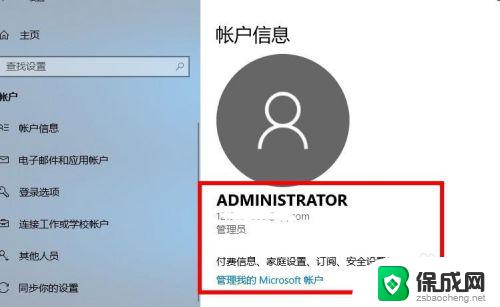
以上就是登录到 Microsoft 帐户 Windows 10 的全部步骤,如果您遇到此问题,可以按照本文提供的方法进行解决,希望这篇文章对您有所帮助。
登录到microsoft帐户windows 10 Win10系统如何登录Microsoft账户相关教程
-
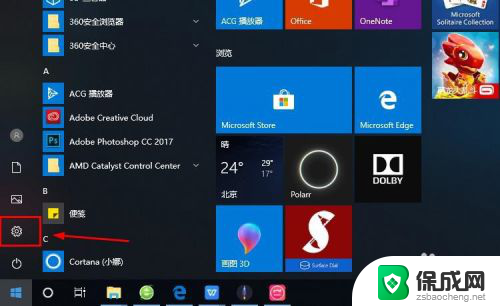 戴尔电脑登录microsoft账户 Microsoft账户如何在Win10系统中登陆
戴尔电脑登录microsoft账户 Microsoft账户如何在Win10系统中登陆2023-11-15
-
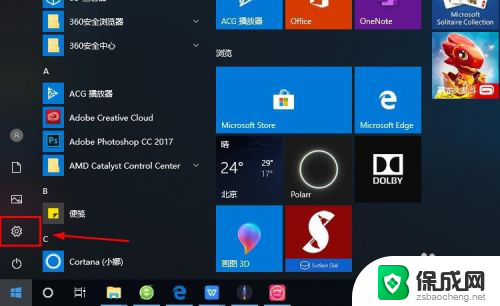 电脑让登录microsoft账户 Win10系统登陆需要Microsoft账户吗
电脑让登录microsoft账户 Win10系统登陆需要Microsoft账户吗2024-02-02
-
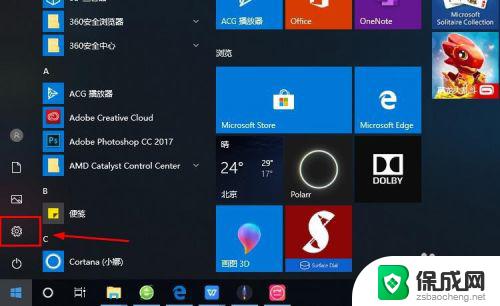 win10用微软账号登录 Win10系统如何绑定Microsoft账户
win10用微软账号登录 Win10系统如何绑定Microsoft账户2023-11-06
-
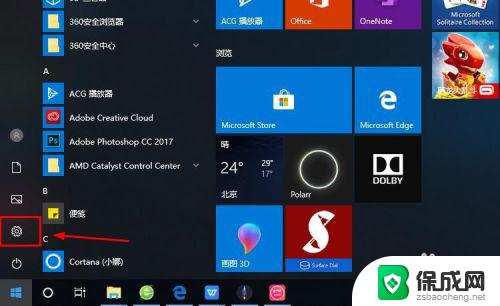 windows10账户 Win10系统怎样登录Microsoft账户
windows10账户 Win10系统怎样登录Microsoft账户2023-10-16
-
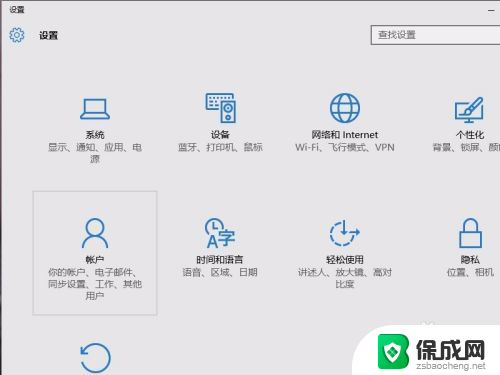 怎么取消电脑microsoft账户 删除Win10登录的Microsoft账户的方法
怎么取消电脑microsoft账户 删除Win10登录的Microsoft账户的方法2023-12-20
-
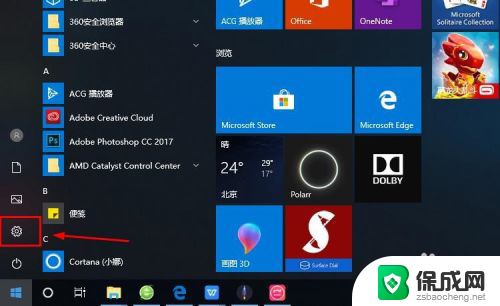 window 个人账号登录 Win10系统如何绑定Microsoft账户
window 个人账号登录 Win10系统如何绑定Microsoft账户2023-12-26
- 怎么去掉登录输入microsoft密码 Win10 取消microsoft账户密码登陆的方法
- win10取消microsoft账户登录密码 Win10 取消以Microsoft账户登陆的开机密码方法
- windows怎么更改microsoft账户 Windows10 Microsoft账号登录切换教程
- win10账户取消 Win10删除已登录的Microsoft账户的步骤
- 电脑怎么样添加打印机 Win10正式版如何添加打印机驱动
- 0xc0000225 win10 修复 Windows 10 错误代码0xC0000225修复方法
- 如何关闭onedrive开机启动 Win10如何关闭OneDrive开机自启动
- 电脑音响可以连蓝牙吗 win10 台式电脑如何设置蓝牙音箱
- win10删除输入法语言 windows 10 系统删除输入法的步骤
- 任务管理器 黑屏 Win10任务管理器结束任务后黑屏解决方法
win10系统教程推荐
- 1 电脑怎么样添加打印机 Win10正式版如何添加打印机驱动
- 2 磁盘加锁怎么解除 Windows10系统磁盘加密解密设置方法
- 3 扬声器在哪打开 Windows10怎么检测扬声器问题
- 4 windows10u盘启动设置 win10电脑设置U盘启动方法
- 5 游戏系统老电脑兼容性 win10老游戏兼容性设置方法
- 6 怎么通过ip地址访问共享文件夹 win10共享文件夹访问速度慢怎么办
- 7 win10自带杀毒软件如何打开 win10自带杀毒软件如何使用
- 8 闹钟怎么设置音乐铃声 win10电脑更换闹钟铃声方法
- 9 window10屏幕保护怎么设置 电脑屏幕屏保设置方法
- 10 win10打印背景颜色和图像 win10打印网页时怎样设置背景颜色和图像